윈도우10 잠금화면 설정 방법
컴퓨터에 윈도우10을 설치한 후
잠금화면 설정을 원할 때는
간단한 방법을 통해 작업할 수 있습니다
윈도우10 잠금화면 설정 방법은
먼저 시작아이콘을 누릅니다
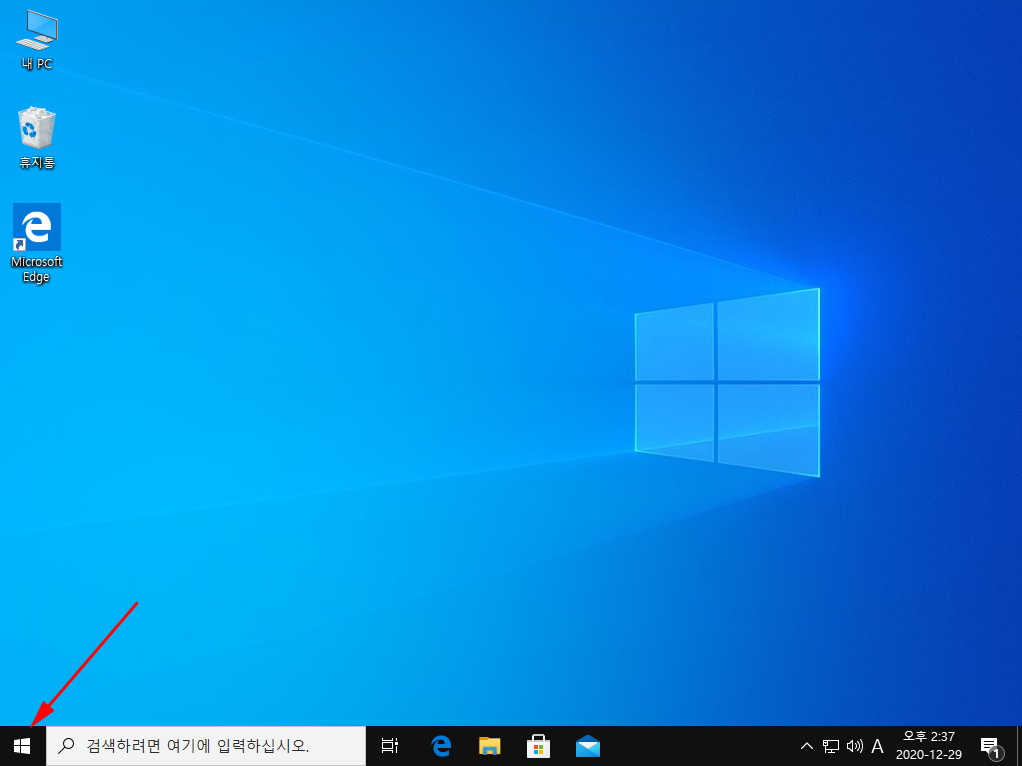
여러가지 메뉴가 나타나는데요
'설정'을 누릅니다
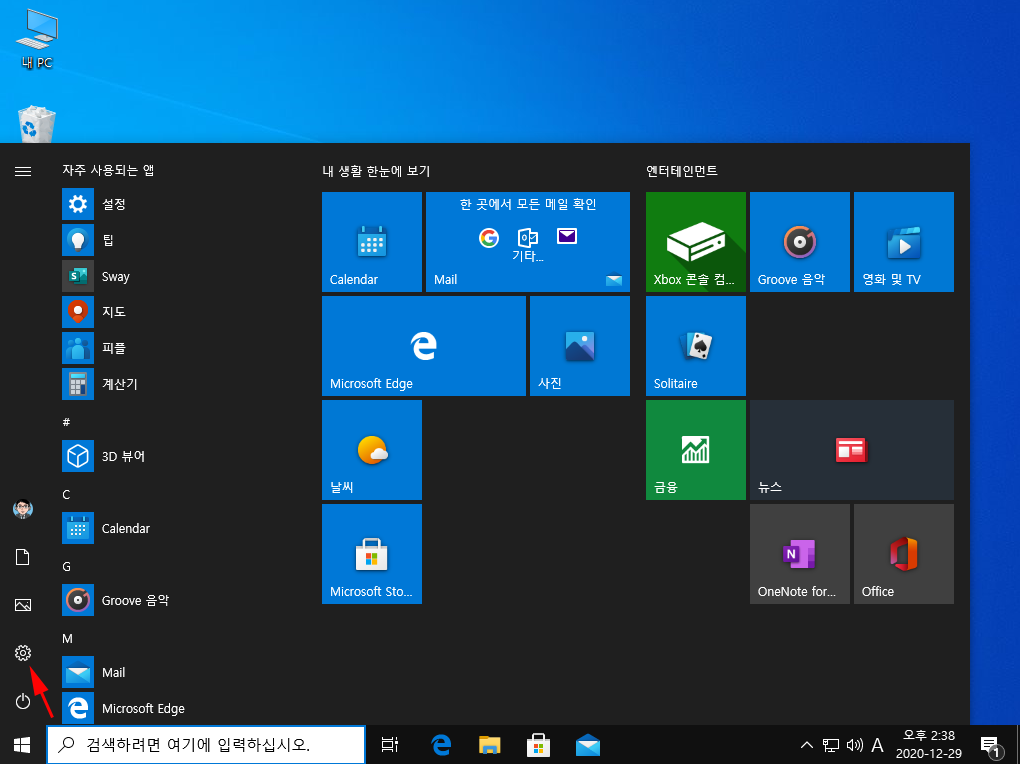
'Windows 설정' 화면이 나타납니다
여러가지 메뉴가 보이는데,
'계정' 메뉴를 누릅니다
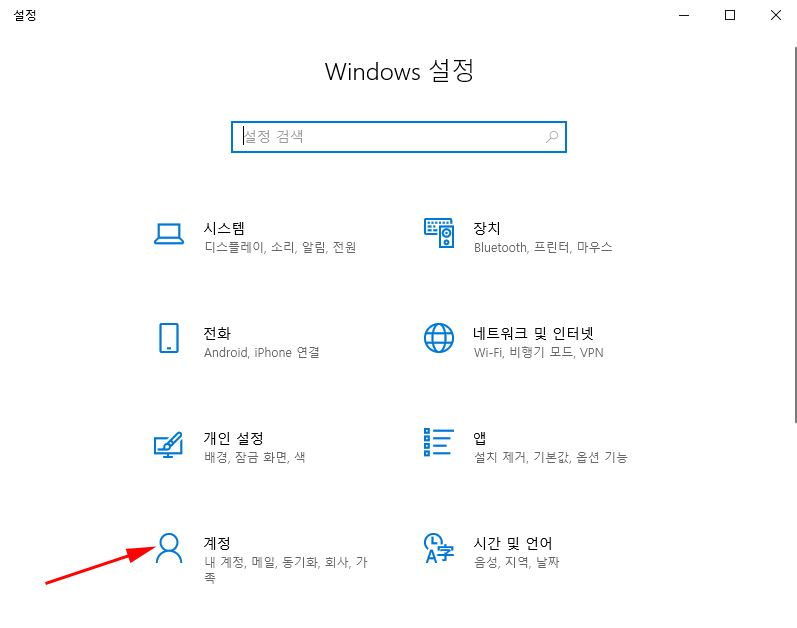
'설정' 화면이 나타나면
'로그인 옵션'을 누릅니다
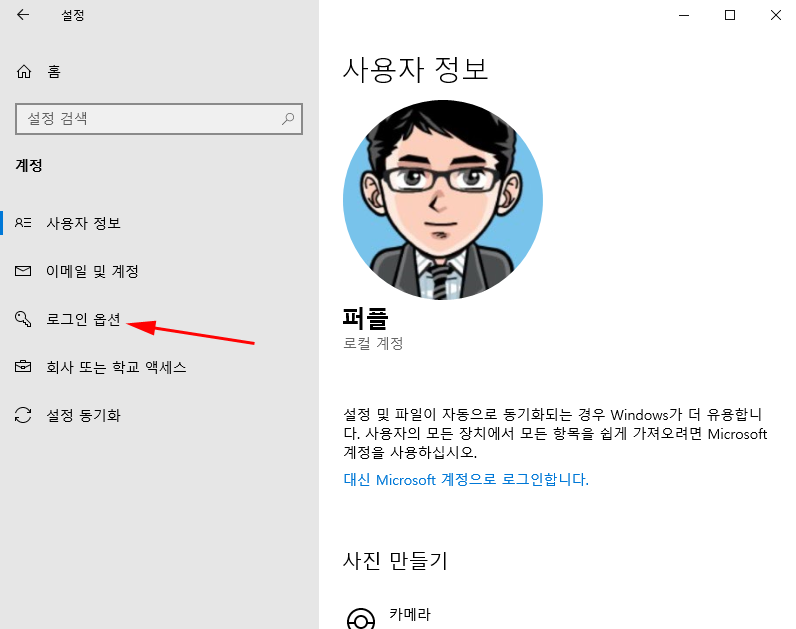
'로그인 옵션'에서 '비밀번호'를 누릅니다
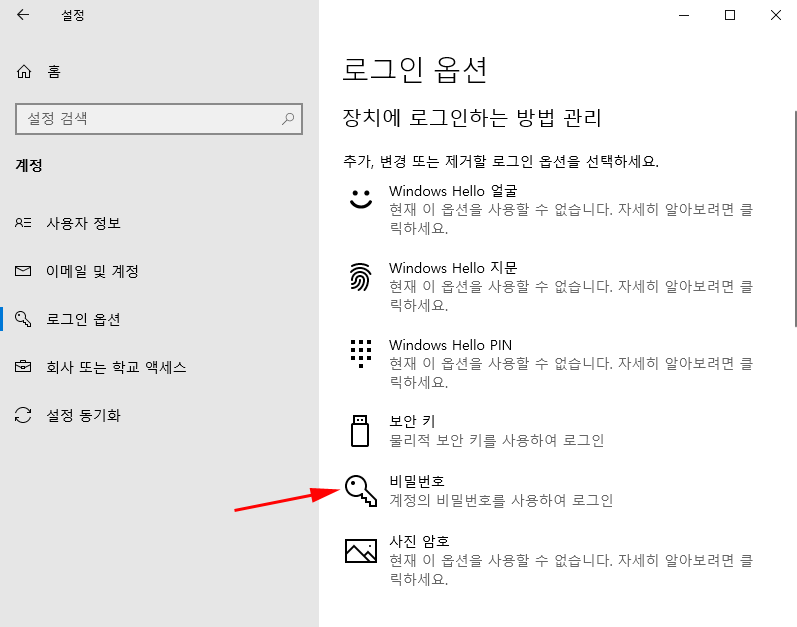
'비밀번호' 하단의 '추가'를 누릅니다
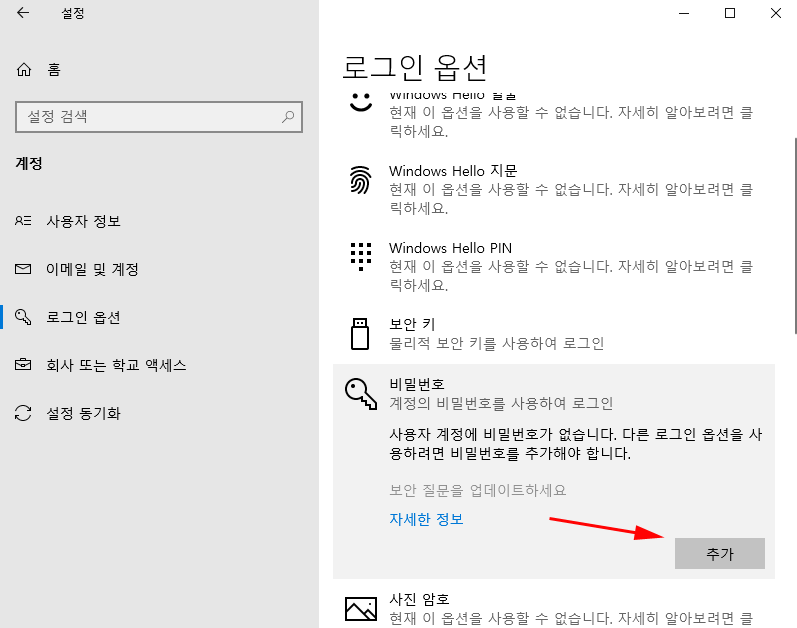
'암호 만들기' 화면이 나타나면
암호 설정 후 '다음'을 누릅니다
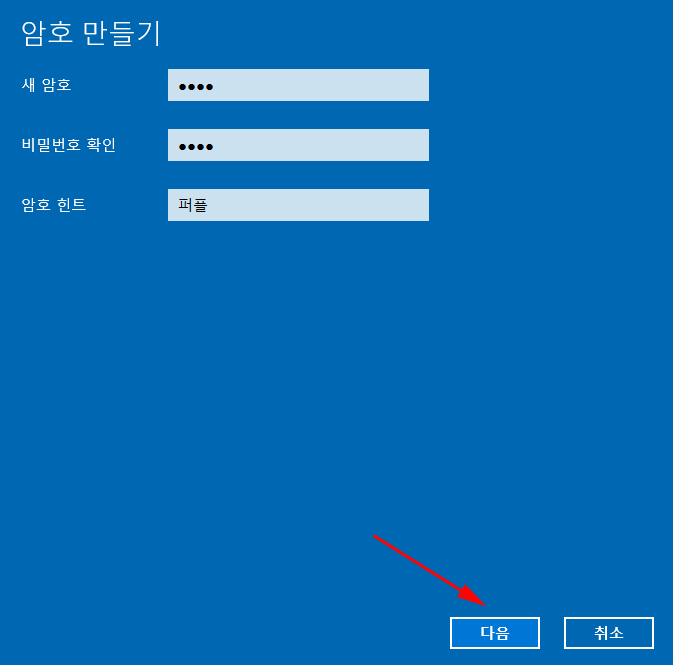
'마침'을 눌러 암호 설정을 마무리 합니다
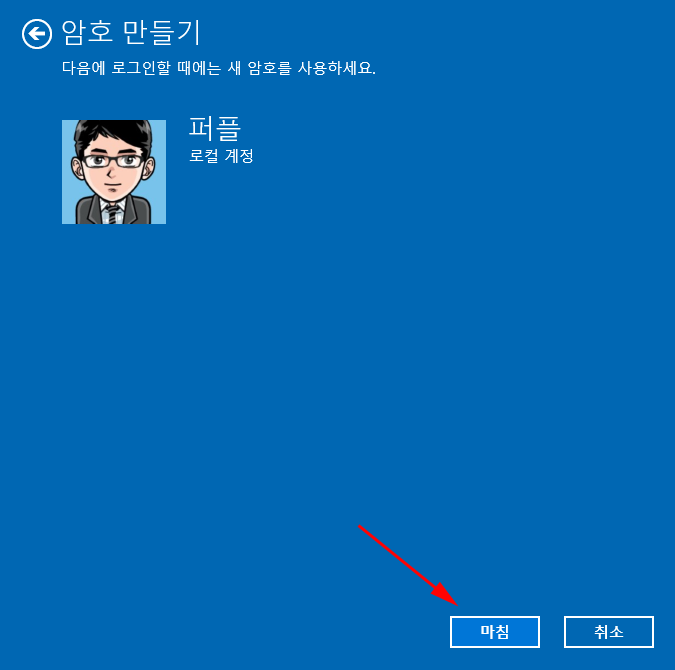
암호 설정 후 바탕화면을 마우스 오른쪽 단추로 누른 뒤
빠른 메뉴에서 '개인 설정'을 누릅니다
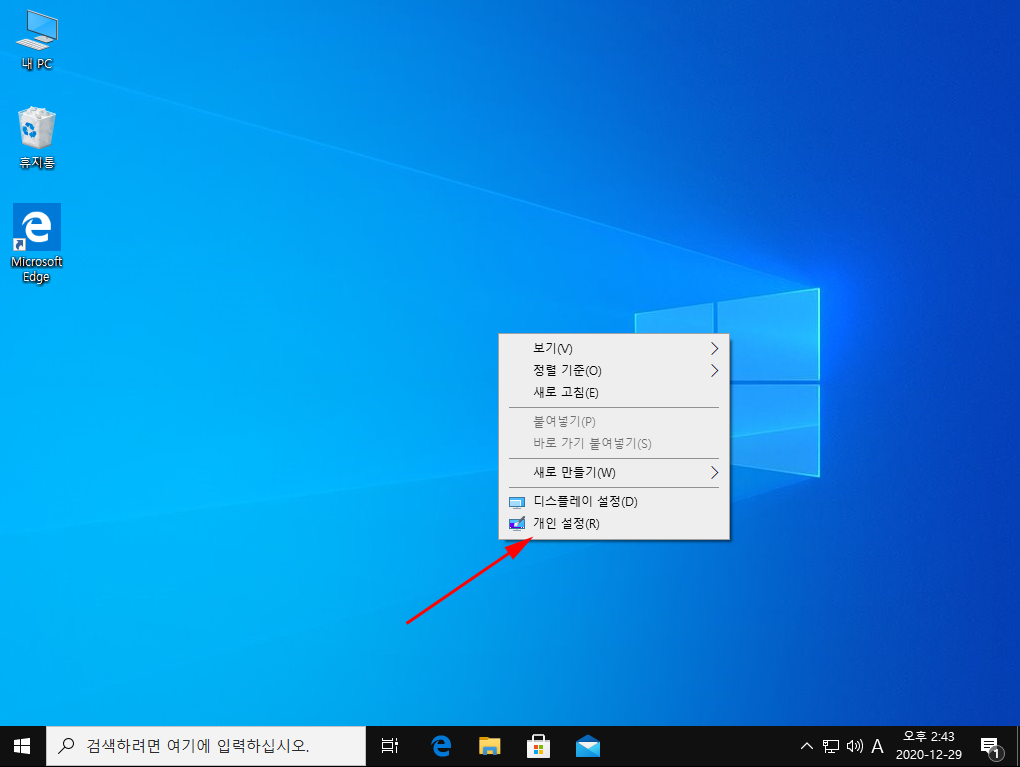
'설정'에서 '잠금 화면'을 누릅니다
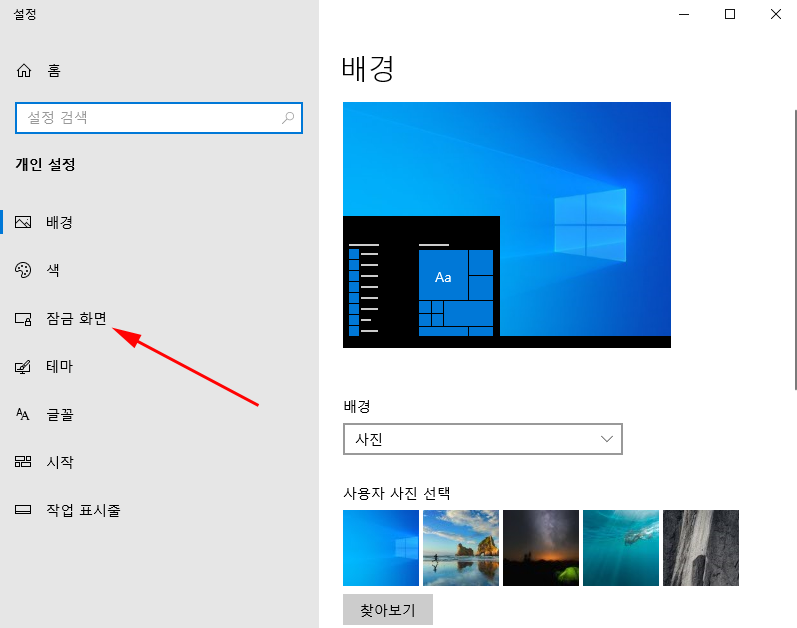
'잠금 화면'에서 '화면 보호기 설정'을 누릅니다
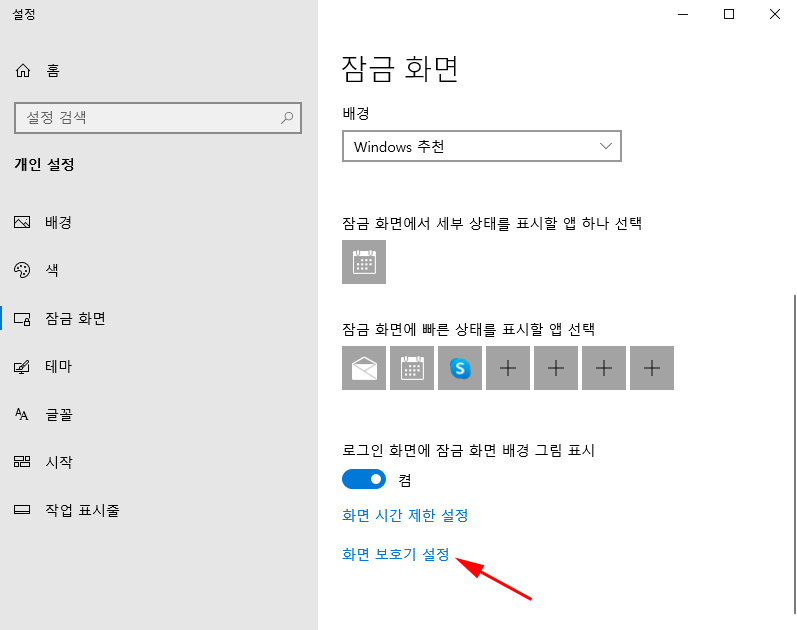
'화면 보호기 설정' 대화상자가 나타나면
'화면보호기','대기시간'을 선택한 후
'다시 시작할 때 로그온 화면 표시'에
체크표시를 하고 '확인'을 누릅니다
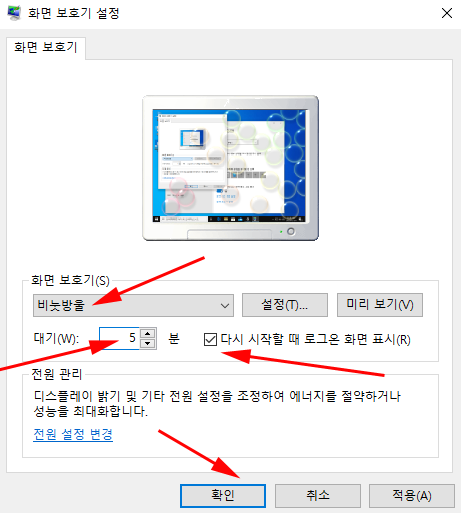
윈도우10 잠금화면이 표시된 모습입니다

윈도우10 로그인 시
앞에서 설정한 암호를 입력해야
윈도우10 데스크탑 모드로
로그인 할 수 있습니다
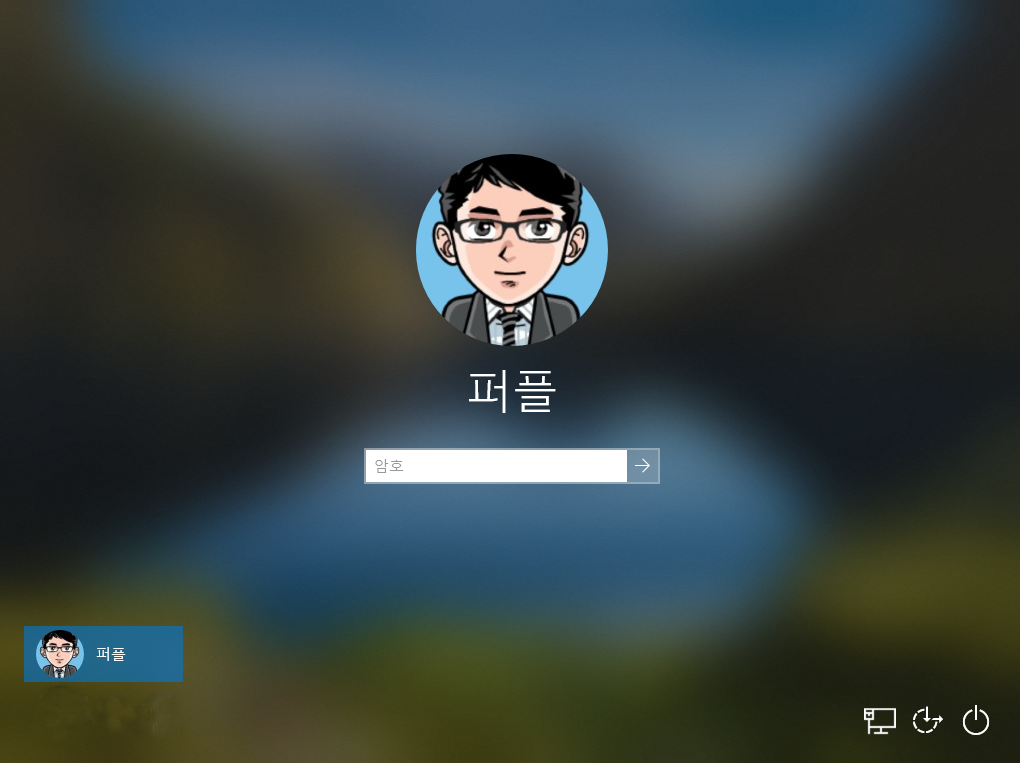
 윈도우10 잠금화면 해제 로그인 없애기 방법
윈도우10 잠금화면 해제 로그인 없애기 방법
 윈도우10 최대절전모드 설정과 해제 방법
윈도우10 최대절전모드 설정과 해제 방법

















